1. Buka program outlook express pada komputer Anda.
2. Klik taskbar Tool dan klik Accounts..
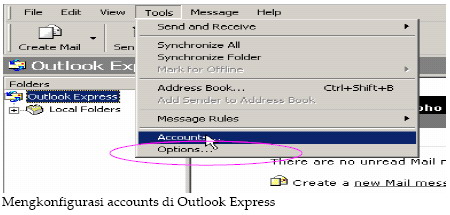
3. Kemudian tambahkan mail Anda pada outlook express kita yaitu sebagai berikut
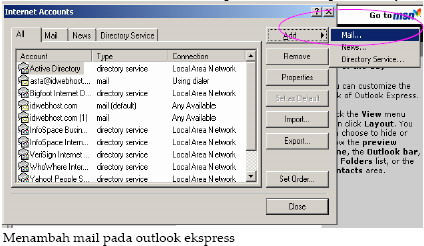
4. Masukkan nama yang akan kita gunakan pada mail kita setelah itu klik next.
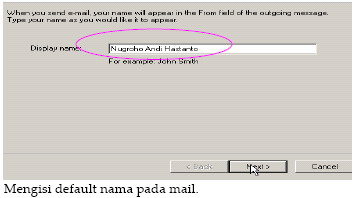
5. Masukkan email yang Anda inginkan. Kemudian klik next.
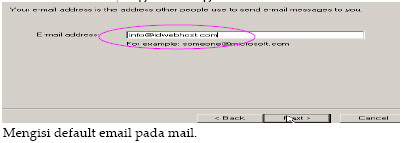
6. Masukkan incoming mail(POP3) dan outgoing mail(SMTP).
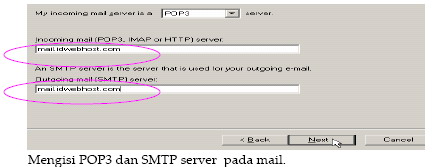
Hal ini tergantung nama domain Anda. Jika nama domain Anda adalah domainkusayang.com maka keduanya diisi
- pop3: domainkusayang.com
- smtp: domainkusayang.com
Untuk server SMTP juga bisa menggunakan alamat dari isp Anda. Misal menggunakan telkom/speedy maka bisa menggunakan
- smtp: smtp.telkom.net
7. Masukkan username pada email Anda beserta passwordnya yang telah Anda buat pada mail account cpanel domain Anda.
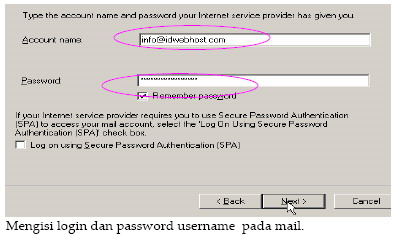
untuk account name diisi dengan email lengkap anda, misal: email@domainkusayang.com
8. Kemudian klik Finish.
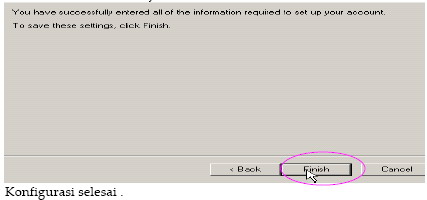
9. Setelah itu cek lagi setting account email di properties account tersebut.
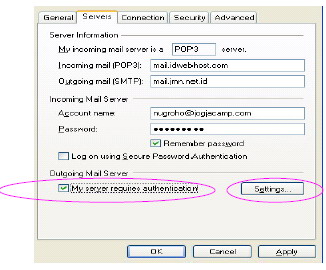
untuk settingnya sebagai berikut:
pop3/incoming= domainanda.com
smtp/outgoing= domainanda.com, bisa juga memakai smtp isp, misal memakai koneksi speedy/telkom, smtp= smtp.telkom.net
account= email lengkap, misal= email@domainanda.com
passwd= paswdemail
logon using secure paswd authenticatin –> tidak (tdk dicentang)
my server requires authentication –> iya (dicentang)
Lalu klik ‘OK’!
10. Konfigurasi selesai.


